- أبلغ معظم المستخدمين أن برنامج التشغيل القديم هو السبب الرئيسي لعدم القدرة على ضبط سطوع الشاشة.
- وفي الوقت نفسه ، يمكن لتحديثات برامج التشغيل الأخرى أيضًا تعطيل برنامج تشغيل Generic Monitor الذي يمكن أن يتسبب في حدوث هذه المشكلة.
- إذا لم يتم ضبط سطوع شاشة الكمبيوتر المحمول ، فتحقق من إعدادات خيارات الطاقة.

Xالتثبيت عن طريق النقر فوق ملف التنزيل
سيحافظ هذا البرنامج على تشغيل برامج التشغيل الخاصة بك ، وبالتالي يحميك من أخطاء الكمبيوتر الشائعة وفشل الأجهزة. تحقق من جميع برامج التشغيل الخاصة بك الآن في 3 خطوات سهلة:
- تنزيل DriverFix (ملف تنزيل تم التحقق منه).
- انقر ابدأ المسح للعثور على جميع السائقين الإشكاليين.
- انقر تحديث برامج التشغيل للحصول على إصدارات جديدة وتجنب أعطال النظام.
- تم تنزيل DriverFix بواسطة 0 القراء هذا الشهر.
إذا كنت تعمل باستمرار على الكمبيوتر المحمول الخاص بك لفترة طويلة ، فمن الضروري ضبط سطوع الشاشة لحماية عينيك وكذلك لتوفير عمر البطارية بسبب الحد الأقصى أداء.
ومع ذلك ، فقد أبلغ المستخدمون أنهم لا يستطيعون ضبط سطوع الشاشة على ملفات
طابعة HP Envy x360. يدعي معظم المستخدمين أن سطوع الشاشة دائمًا ما يكون في أقصى حد بعد ترقية إصدار Windows الخاص بهم.إذا لم تتمكن من تعديل السطوع على الإطلاق ، يمكنك اللجوء إلى الحل الأساسي لإعادة تشغيل جهاز الكمبيوتر الخاص بك. على الرغم من كونها أساسية ، إلا أنها أكثر فاعلية في حل معظم مشكلات الكمبيوتر.
بصرف النظر عن ذلك ، ستوفر هذه المقالة إصلاحات استكشاف الأخطاء وإصلاحها التي كانت فعالة للمستخدمين الآخرين الذين يعانون من موقف مماثل. يُنصح باتباع التعليمات الواردة في الإصلاحات بدقة.
كيف يمكنني إصلاح عدم عمل سطوع HP Envy X360؟
1. قم بتغيير خصائص الرسومات
- انقر بزر الماوس الأيمن على سطح المكتب وحدد خصائص الرسومات.

- يختار وضع متقدم وانقر فوق نعم.
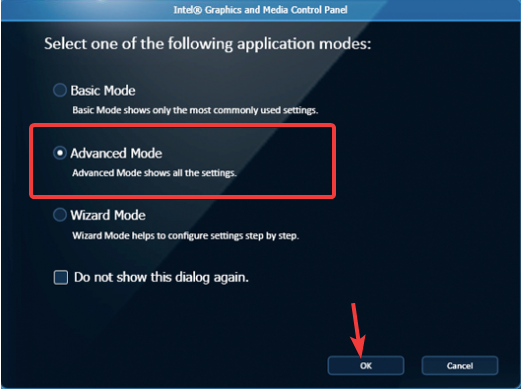
- انقر عرض من الجزء الأيمن وحدد تحسين اللون. الشروع في ضبط سطوع باستخدام شريط التمرير حتى تشعر بالراحة معه.
- انقر يتقدم الزر أدناه لحفظ إعداد السطوع.
يمكن أن يكون ضبط السطوع من قائمة خصائص الرسومات مفيدًا. نظرًا لأنه يتم التحكم في ذلك بواسطة برنامج تشغيل بطاقة الرسومات ، فقد لا يعمل مع بعض المستخدمين الذين لديهم إصدارات أقل.
- 6 طرق لإصلاح صورة ملف تعريف TikTok إذا لم تتغير
- 5 طرق لإصلاح خطأ تطبيق Avastui.exe
- قم بحل خطأ Scribd المخيف 1001 في 5 خطوات بديهية
- 7 إصلاحات فعالة لخطأ اتصال شبكة TikTok
- ارتفاع درجة حرارة Dell XPS 17: 4 طرق لإصلاح المشكلة بسرعة
2. تحديث السائق
- ابدأ بالنقر بزر الماوس الأيمن على ملف يبدأ ثم انقر فوق مدير الجهاز لفتحه.

- التوسع في محولات أجهزة العرض ثم انقر بزر الماوس الأيمن على ملف GPU وأخيرًا انقر فوقتحديث السائق.

- يختار ابحث تلقائيًا عن برنامج التشغيل المحدث وانتظر حتى يقوم نظام التشغيل الخاص بك بتثبيت برنامج التشغيل المناسب.
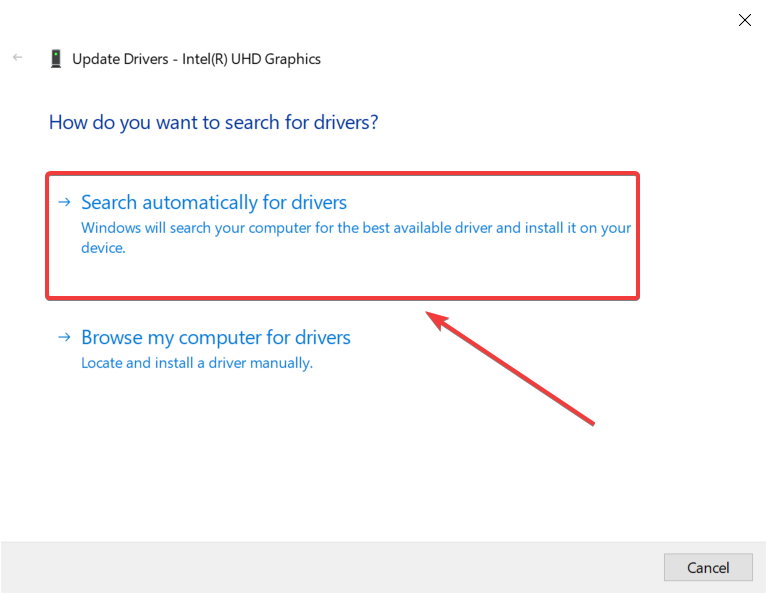
- أعد تشغيل الكمبيوتر نافذة المفعول.
أبلغ معظم المستخدمين أن مشكلاتهم كانت مرتبطة ببرامج تشغيل بطاقة الرسومات الخاصة بهم. وبالتالي ، من المحتمل أن يحل هذا الحل مشكلة سطوع الشاشة.
في حالة تعذر تحديث برنامج التشغيل تلقائيًا ، نوصيك بشدة بالتنزيل دريفكس لتحديثات برنامج التشغيل الخاص بك. يمكنك الحصول على آخر التحديثات لجميع برامج التشغيل لديك بشكل أسرع كما أنها أسهل في الاستخدام.
⇒احصل على DriverFix
3. تفعيل مراقب PnP العام
- ابدأ بالنقر بزر الماوس الأيمن على ملف يبدأ ثم انقر فوق مدير الجهاز لفتحه.

- التوسع في الشاشات وانقر بزر الماوس الأيمن شاشات PnP العامة. يختار تمكين الجهاز.
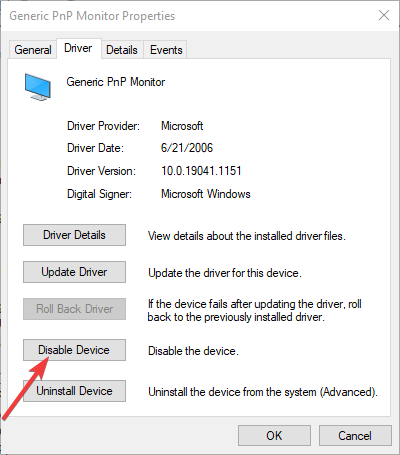
- أعد تشغيل الكمبيوتر نافذة المفعول.
يمكن تعطيل برنامج تشغيل الشاشة أثناء تحديثات برنامج التشغيل الأخرى وهذا سيمنعك من ضبط سطوع الشاشة على HP Envy x360. يجب إصلاحه بعد التمكين.
4. قم بتغيير إعدادات خيارات الطاقة
- يضعط مفتاح Windows + R. والمدخلات powercfg.cpl. انقر نعم للاطلاق.
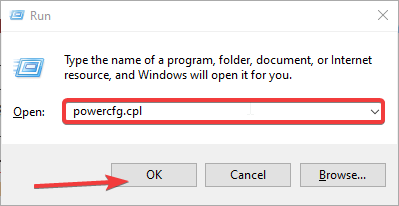
- أختر تغيير إعدادات الخطة وانقر تغيير إعدادات الطاقة المتقدمة.

- يختار عرض وانقر فوق + التوقيع للتوسيع سطوع الشاشة. اضبط سطوع الشاشة يدويًا.
- يختار سطوع شاشة خافت وضبطها على المرآة الخطوه 3. اطفئه ممكنسطوع تكيفي.
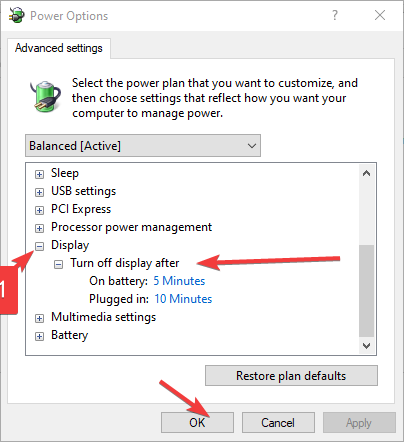
لمزيد من القراءة حول الحلول التي يمكن أن تصلح مشكلتك ، ألق نظرة على مقالتنا على إصلاح سطوع Windows 10 لا يعمل.
بدلاً عن ذلك، هل السطوع لا يعمل في Windows 11؟ قم بتطبيق هذه الإصلاحات هو دليل كامل آخر لمستخدمي windows 11 لحل مشكلات سطوع الشاشة.
نود سماع أسئلتك واقتراحاتك حول ما يناسبك في هذا الدليل في قسم التعليقات أدناه.
 هل ما زلت تواجه مشكلات؟قم بإصلاحها باستخدام هذه الأداة:
هل ما زلت تواجه مشكلات؟قم بإصلاحها باستخدام هذه الأداة:
- قم بتنزيل أداة إصلاح الكمبيوتر تصنيف عظيم على TrustPilot.com (يبدأ التنزيل في هذه الصفحة).
- انقر ابدأ المسح للعثور على مشكلات Windows التي قد تتسبب في حدوث مشكلات بجهاز الكمبيوتر.
- انقر إصلاح الكل لإصلاح المشكلات المتعلقة بالتقنيات الحاصلة على براءة اختراع (خصم حصري لقرائنا).
تم تنزيل Restoro بواسطة 0 القراء هذا الشهر.
![كيفية ضبط السطوع على HP Envy x360 [بضع خطوات سهلة]](/f/8904e76cbd2cd19047482f63a08dc8da.jpg?width=300&height=460)
